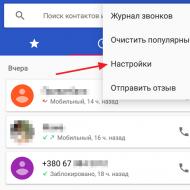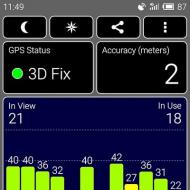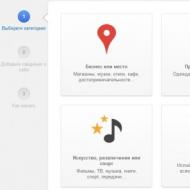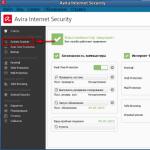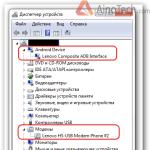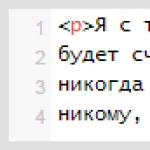Как легко и просто перенести личные данные на новое Android-устройство. Как перенести данные с андроида на андроид Копируем номера на СИМ карту
Телефонная книга - одна из самых важных функций современного телефона. Вы можете знать наизусть 10-20 телефонов, в то время как все остальные контакты хранит ваш телефон.
Сегодня мы расскажем о том, как безболезненно перенести контакты со старого аппарата в новый.В компании HTC наверняка понимают значимость контактов для владельцев телефонов. Поэтому производитель позаботился о том, чтобы сделать этот процесс максимально простым и удобным.

Чтобы перенести контакты со старого телефона находим в главном меню пункт «Перенос» и не стесняясь заходим туда. В нем вам предложат выбрать модель предыдущего телефона.

Если вашей модели нет, вы можете выбрать пункт «другие модели».

Теперь на старом телефоне нужно включить Bluetooth.

Заодно и посмотрите, включена ли доступность для всех устройств. Если по всем пунктам да - продолжайте перенос.
HTC Sensation запросит подтверждение у старого телефона и мы рекомендуем вам принять его. После этого устройства соединяться между собой и начнут передачу контактов. Все полученные контакты вы будете видеть в телефонной книге в таком же формате, в котором они были у вас на старом телефоне. Все просто, правда?:)
Если вдруг такой вариант не сработал, можно через тот же Bluetooth попробовать перенести контакты вручную.
В смартфонах HTC, даже самых «древних», предусмотрена возможность автоматического переноса контактов, музыки, фото и мультимедийных файлов со старого телефона (независимо какого производителя). Единственное условие в этом случае, чтобы старый телефон поддерживал функцию передачи данных между устройствами по каналу Bluetooth.
Вышеописанные действия в смартфоне HTC выполняет предустановленное приложение «Перенос».
Как перенести контакты со старого телефона
- Заходим в меню «Приложения» и открываем программу «Перенос» .
- В открывшемся окне приложения жмем «Далее» , выбираем наименование (производителя) старого телефона (в списке приложения их достаточно). Если вашего производителя нет, жмем «Другие» .
- В следующем окне выбираем конкретную модель телефона и жмем «Далее» . Читаем внимательно инструкцию, где описано как подготовить старый телефон (выбранную вами модель) к предстоящей передаче данных. Жмем «Далее» .
- После подтверждение запроса на включение Bluetooth, включаем беспроводной передатчик («Настройки» -> «Bluetooth» ), следуем инструкции и сохраняем в памяти HTC (в приложении «Контакты» ) полученные с другого телефона данные.
*Процедура переноса данных может несколько отличаться в зависимости от производителя и модели вашего старого телефона или смартфона. Но ход действий примерно одинаков во всех случаях. Главное четко следовать инструкциям. Это же касается и смартфонов фирмы Apple.
При выходе из приложения «Перенос» модуль Bluetooth отключается автоматически.
Приобрели новый девайс на Андроиде? Что же, поздравляем. Скорее всего, теперь вы захотите перенести на него данные и файлы со своего старого устройства. В принципе, с , музыки и видео никаких проблем обычно не возникает, поскольку их можно без проблем перенести на новое «место жительства» просто переставив sd-карту. Проблемы обычно появляются тогда, когда стоит вопрос о переносе другой информации, а точнее контактов и установленных приложений, поскольку в этом случае простой перестановкой карты памяти решить вопрос не получится.
При помощи инструментов Google, сторонних приложений и настойчивости пользователь может максимально облегчить процесс перехода на новое устройство. Конечно, придётся немного потрудиться, но в данной статье вы получите хорошую практику для резервного копирования данных, что может пригодиться при несчастном случае со смартфоном. Или, что более вероятно, это пригодится при покупке нового смартфона.
Первым делом, поговорим о самом важном – переносе контактов. В отличии от смартфонов старого образца, к примеру, тех что работали на Symbian OS, на Андроид с переносом данных пользователя все намного проще.
Раньше, пользователи смартфонов перед переносом файлов, сперва копировали все данные на компьютер, используя для этого специальные утилиты. Теперь в этом нет необходимости, поскольку доступный мобильный интернет позволяет синхронизировать все контактные данные пользователя Android устройства, привязывая их к аккаунту Google.
Вариант первый — Используя интернет и свой аккаунт Google
Все что нужно сделать, это зарегистрировать Google аккаунт и авторизоваться в нем со своего устройства, на котором в настройках должно быть включено «Резервное копирование» и «Автоматическое восстановление» . После этого все контакты с телефонной книги будут автоматически добавлены в аккаунт. Если зайти в аккаунт с другого устройства, например, нового, сохраненные ранее контакты в аккаунте, будут скопированы в телефонную книгу. Удобно и просто.
Вариант второй — Экспорт на карту памяти
Если вы из тех пользователей, которым интернет по каким-то причинам недоступен на данный момент, или просто желаете сделать перенос контактов вручную, то необходимо сделать их экспорт. Этот способ актуален только в том случае, если в обеих устройствах имеется слот для карт памяти.
Для этого выполните следующие действия:
- Откройте приложение «Контакты» на своем Android-устройстве.
- Перейдите в меню настроек и найдите пункт «Экспорт контактов» или аналогичный.
- Экспортируйте контакты в отдельный файл и сохраните его на sd-карте.
- Переставьте sd-карту в устройство, на которое необходимо перенести контактные данные.
- Зайдите в приложение «Контакты» на устройстве для переноса.
- В настройках приложения найдите пункт «Импорт контактов» или аналогичный.
- Импортируйте контакты с карты памяти во внутреннюю память телефона, указав путь к файлу с экспортированными контактами.
Перенос информации с разных Android устройств
Как перенести данные с Андроида на Андроид? Помимо контактов в памяти смартфона содержится другая полезная информация, которая может понадобиться пользователю на новом гаджете. К сожалению не вся информация синхронизируется на серверах Google, поэтому, чтобы ее перенести, необходимо воспользоваться дополнительными инструментами.
Благо производители смартфонов Андроид не сидят сложа руки и занимаются разработкой специального программного обеспечения, предназначенного для простого и быстрого копирования данных с памяти одного устройства в память другого.
HTC
Владельцам смартфонов от HTC доступна прекрасная утилита – «Transfer Tool» , благодаря которой можно быстро и просто перенести с одного устройства на другое , заметки, расписания в календаре и другую важную информацию. Чтобы осуществить передачу данных это приложение использует беспроводной протокол под названием «Wi-Fi Direct».
Разобраться в приложении сможет даже новичок. Установить приложение можно на любое устройство на Андроид, однако передавать данные можно только на смартфоны и планшеты от HTC. Приложения не поддерживает самые первые версии Android. Для его работы потребуется операционная система версии 2.3 или выше.
Motorola
Специально для пользователей смартфонов Motorola, специалисты компании создали программный инструмент под названием «Motorola Migrate» . Приложение доступно для операционной системы Android версии 4.1 и выше.
Приложение позволяет осуществить перенос данных с любых Андроид устройств, работающих под управлением операционной системы версии 2.2 и выше. Примечательно, что самые старые модели также частично поддерживаются, однако возможности переноса несколько ограничены. К примеру, на некоторых устройствах могут быть перенесены только контакты.
Samsung
Владельцы смартфонов от Samsung для переноса информации могут использовать специальную утилиту «Smart Switch» . Утилита способна переносить контакты, заметки, календари, фото, видео и многое другое.
В качестве источника миграции может быть использовано любое устройство Андроид, работающее под управлением версии 4.0 и выше.
LG
Для устройств от LG разработано специальное приложение «LG Backup» , которое умеет выполнять экспорт практически любых видов данных пользователя. Единственное что может многих огорчить, это ограниченная поддержка, поскольку перенести данные с помощью этой утилиты можно только если устройство, используемое для миграции, работает под управлением Android JellyBean.
Sony
Пожалуй, одно из самых лучших приложений для резервного копирования и передачи данных – «Xperia Transfer Mobile» , которое позволяет владельцем смартфонов от Sony с легкостью проводить обмен данных между самыми разными устройствами. Поддерживаются практически все смартфоны и планшеты.
Резервное копирование как способ переноса
Для начала убедитесь в том, что на своем Android-смартфоне вы вошли в учётную запись Google. Откройте «Настройки» и перейдите в раздел (на разных моделях этот раздел может иметь разные названия).
Убедитесь в том, что включены настройки и «Автовосстановление» , и что смартфон связан с учётной записью Google.

Эти настройки гарантируют, что данные приложений, пароли Wi-Fi и настройки смартфона будут передаваться на серверы Google. Они будут доступны вам, когда вы произведёте вход в учётную запись на новом смартфоне. Благодаря этому вам не придётся заново вводить пароли от сетей, который вы уже сохранили. Конечно, Google при этом будет знать все ваши пароли Wi-Fi, но вряд ли это кого-то сильно пугает.
Если у вас устройство Samsung, вы можете использовать опцию «Резервное копирование данных» в учётной записи Samsung. Здесь будут сохраняться текстовые сообщения, логи телефона, контакты, почтовые учётные записи, которые вы использовали в приложениях Samsung. Можно делать выбор: например, выбрать учётную запись Google для синхронизации контактов, почты и фотографий, но при этом сохранять текст и записи о звонках в учётной записи Samsung, поскольку у Google такой возможности нет.
Расширенные настройки
Разобравшись с резервным восстановлением, нужно обратить внимание на ещё одно приложение «Настройки» . На своём смартфоне вы найдете приложение под названием «Настройки Google» (если он работает на Android Marshmallow (6.0), это будет ещё один раздел в стандартном приложении «Настройки»). Здесь можно управлять разными сервисами, подключенными к учётной записи Google. Тут выполняется намного больше, чем только резервное копирование данных, но в данном случае мы уделим внимание именно ему.
Для начала выберите Smart Lock для паролей. Здесь в учётную запись Google сохраняются пароли от поддерживаемых приложений и сайтов. Таким образом, если вы входите через браузер Chrome на новом смартфоне, заново пароль от сайта вводить не придётся. Это же работает с некоторыми сторонними приложениями, если их разработчики позаботились об этом. Пока подобных приложений немного, поэтому лучше довериться менеджерам паролей. Можно сделать выбор между Dashlane, LastPass, 1Password.
Другим важным аспектом является резервное копирование Google Фото. Все отснятые вами фотографии и видео будут отправляться в сервис Google Фото. Пользователь получает неограниченное хранилище, однако ему придётся терпеть сжатие контента. Также любой контент можно хранить в облаке Google Drive, где для начала даётся 15 Гб.
Перенос сообщений СМС и ММС
Перенос текстовых сообщений обычно является самым сложным и непостоянным процессом. Лучшим вариантом переноса является приложение . Оно загружает сообщения на карту памяти microSD, если она есть на смартфоне. По-другому можно перенести их на компьютер и затем использовать приложение для их восстановления на новом смартфоне, подключив его к компьютеру. Тестирование показало, что программа справляется со своей работой и все сообщения были перенесены. Однако у других пользователей с большим количеством сообщений результаты могут отличаться.
Лучше всего вообще перестать пользоваться сервисами СМС и ММС и перейти на сторонние мессенджеры. Например, в Facebook Messenger всё, что от вас требуется, просто войти в учётную запись, и все ваши сообщения будут под рукой. То же можно сказать относительно WhatsApp, Viber и других.
Не следует стирать данные на старом смартфоне до тех пор, пока не настроен новый. Таким образом, все данные постоянно будут у вас под рукой.
Перенос музыки
Вряд ли вы захотите заполнять свою музыкальную коллекцию с нуля на новом смартфоне. Даже если вы не пользуетесь Google Play Music, эта программа является лучшим способом переноса музыки.
Лучше всего заниматься этим при помощи компьютера. Play Music сохраняет до 50000 аудио треков. После этого вы можете воспроизводить их на любом своем устройстве, войдя в приложение. В браузере откройте настройки и загрузите музыку в приложение Google Play Music для рабочего стола компьютера. На новом смартфоне войдите в свою учётную запись в Play Music и вся музыка будет перед вами.

Сервис Google Play Music поможет с перемещением музыки.
Специальный универсальный софт для решения задачи
В магазине Плей Маркет представлено много программ, среди которых можно найти уникальные решения. Например, для нашей задачи хорошо подойдут такие предложения, как и . С помощью их функционала, пользователь получает возможность перенести данные (контакты, календарь, фото и видео файлы) с одного телефона Андроид на другой через беспроводную сеть Wi-Fi. Эти приложения по праву заслужили высокие оценки от пользователей.
Хочется отдельно отметить CLONEit — Batch Copy All Data. Программа умеет передавать 12 типов мобильных данных всего в несколько простых шагов. Среди них:
- Контактные данные;
- СМС и ММС;
- Журнал звонков;
- Данные программ и сами программы;
- Настройки системы и другое.

CLONEit — Batch Copy All Data умеет перемещать более 10 видов мобильных данных.
Как работать с CLONEit — Batch Copy All Data:
- Установите её на оба устройства Android.
- Запустите.
- На старом телефоне нужно нажать кнопку «Отправитель» , а на новом, «Приемник» .
- После того, как гаджеты найдут друг друга и установят между собой соединение, перед пользователем появится возможность выбрать мобильные данные, которые нужно перенести. Для запуска процесса нужно будет нажать кнопку .
Заключение
Используя современные технологии, можно без проблем перейти с одного устройства на другое, сохранив при этом всю имеющуюся в памяти информацию и пользовательские данные. В процессе переноса данных и резервного копирования нет ничего сложного, главное разобраться и понять, как все работает. Разумеется, что некоторые данные нет смысла переносить, к примеру, если речь идет о контактах, сохраненных на сим-карте или закладках в Google Chrome.
Также решить данный вопрос можно с помощью специальных универсальных приложений, например, Titanium Backup . Но для работы с этой программой нужны Root-права.
Перенос контактов с телефона HTC. После покупки нового телефона, сразу возникает проблема, переноса на него телефонной книги с контактами.Решить эту проблему можно копированием контактов на новый HTC в ручную или через сим-карту.
Еще перенести контакты можно через компьютер или через интернет. В зависимости от модели HTC one x, one s, desire c, wildfire s, desire v, one m8, one m7, one m9, one a9, 626, desire 816, desire 300, desire 600 dual sim, eye, sensation xe, desire 820, one e9, desire 326g, one plus, sense, desire hd, 626g dual sim, incredible s, desire 700, g, 620, desire 210 dual sim, desire 620g dual sim, 510, desire 610, desire 400, 816g, one max, mozart, radar, one e8, desire 526g dual sim, butterfly, desire 310 dual sim, 516 dual, desire 616 dual, 820g, 601 dual, desire 500 dual sim, sensation, desire x, one v, 8s, desire sv, windows phone, hd2, one tab, jetstream, flyer 3g 32gb wi fi, evo view 4g, p510e, one x и других, воспользоваться можно тем или иным способом.
Далее, подробно описано несколько способов, а точнее 6 способов, как отправить, передать, сохранить контакты, номера и данные, и телефонную книгу со старого телефона/планшета: HTC one s desire c wildfire s desire v и других моделей, на новый телефон, компьютер или на сим карту.
Наиболее удобный способ переноса данных: способ №6 (перенос данных через интернет) - синхронизация книги контактов через сервер в Интернет. Но не все телефоны компании HTC поддерживают ее.
Перенос книги контактов и данных с сотового телефона на новый смартфон HTC или компьютер.
Перенос контактов с HTC one x, one s, desire c, wildfire s, desire v, one m8, one m7, one m9, one a9, 626, desire 816, desire 300, desire 600 dual sim, eye, sensation xe, desire 820, one e9, desire 326g, one plus, sense, desire hd, 626g dual sim, incredible s, desire 700, g, 620, desire 210 dual sim, desire 620g dual sim, 510, desire 610, desire 400, 816g, one max, mozart, radar, one e8, desire 526g dual sim, butterfly, desire 310 dual sim, 516 dual, desire 616 dual, 820g, 601 dual, desire 500 dual sim, sensation, desire x, one v, 8s, desire sv, windows phone, hd2, one tab, jetstream, flyer 3g 32gb wi fi, evo view 4g, p510e, one x и других моделей, на новый телефон, усложняется разнообразим видов, типов телефонных книг, которые содержат разные поля контактов.
Видео: Сохранение контактов с телефона на компьютер.
1.Сохранение контактов на сим карте телефона HTC.
Перенос через сим-карту. Это самый простой и понятный способ переноса контактов с телефона на телефон. В зависимости от модели телефона HTC, возможен перенос номеров книги контактов на сим-карту. Если при создании нового контакта, вы сохраняли его не на сим карту, то для того что бы перенести контакты с памяти телефона в симку, необходимо выполнить в телефоне команду - копировать контакты из книги контактов телефона на сим-карту (не всеми моделями поддерживается).
Совет. Опыт работы с контактами показывает, что лучше всего при создании важного контакта, его лучше сразу сохранять на сим-карту. Даже не смотря на то, что в сим-карте мало полей, нет Email, Дополнительной Информации, полей для Добавочных телефонов. Но сим-карта, как правило, используется годами, а телефоны меняются у пользователя, примерно каждые 1-3 года. В этом случае, при покупке нового телефона HTC, все важные контакты, всегда без проблем отразятся в его телефонной книге. Для этого не надо будет делать ничего, просто вставить старую симку в новый телефон.
- При копировании на сим-карту теряется часть информации. Во-первых обрезаются длинные строки Имя и Фамилия и на сим карту нельзя сохранить дополнительную информацию о контакте: Адрес, Дополнительный Телефон, E-mail и другие записи контакта.Еще из недостатков такого переноса, это небольшой объем памяти сим-карты, на которую можно сохранить около 200-250 записей. Поэтому для сохранения больших телефонных книг этот метод не подойдет.
2.Обмен визитками между телефонами HTC.
- Очень многие современные телефоны, позволяют создавать "электронные визитные карточки" - файлы в формате .VCF (Virtual Card File), которые предназначены для хранения и передачи личных данных.Такой контакт, визитную карточку, можно передать на другой телефон, поддерживающий формат vCard, любым из поддерживаемых телефонами способом: через Bluetooth, WiFi, ИК-порт или карту памяти.
Особенно удобно передавать контакты VCard с телефона HTC на другой телефон через Bluetooth. Сперва надо соединить два телефона через Блютус. Затем заходишь в "Контакт" и даешь команду, отправить его по Bluetooth. На втором телефоне появляется сообщение, "Принять контакт", нажимаешь "Сохранить".
А так же, удобно переносить контакты в формате VCard через флешку - съемную карту памяти телефона. На старом телефоне в меню, копируешь контакты на карту памяти. Вынимаешь ее и вставляешь в новый телефон HTC или другой. В новом телефоне через меню, импортируешь контакты в книгу контактов.
Формат vCard совместим с практически любой почтовой программой, например Microsoft Outlook (о том как ей пользоваться, будет написанно далее). Это позволяет сохранять контакты с телефона HTC на компьютер, и редактировать их на нем, а так же создавать новые контакты, на удобном большом экране компьютера и используя клавиатуру РС.
Для того что бы, создать электронную визитку на ПК, нужно открыть программу Microsoft Outlook, создать в ней запись (контакт) и через команду Файл > Сохранить как > ФорматvCard (VCF), сохранить его в формате понятным вашему мобильному телефону. Далее этот контакт - визитку, можно передать на мобильник, используя какую ни будь возможность телефона: Блютус, карту памяти, WiFi, DATA-кабель, Ик-порт, кабель USB или флешку (карту памяти).
3.Фирменные утилиты синхронизации контактов для HTC.
Использование фирменного ПО. Это когда копирование и перенос данных с телефона HTC на компьютер осуществляется, через специальное Программное Обеспечение (драйвер, программу). Все более или менее известные производители мобильной техники: HTC и другие, специально создают и распространяют такие программы, которые позволяют зайти в память телефона с ПК.
При использовании фирменной программы производителя телефонов, сперва создается резервная копия адресной книги на ПК старого телефона HTC. Затем подключается к компьютеру новый телефон этого же производителя: HTC и в этой же программе, осуществляется перенос книги контактов в память нового телефона.
Но надо иметь ввиду, что телефоны разных ценовых линеек, не имеют возможности подключатся к компьютеру или ноутбуку. У них или нет Wi-Fi или USB или Блютус.
Еще проблема, разные модели телефонов, имеют разное количество полей в книге контактов. Из за этого при переносе контактов с дорогой модели на бюджетную, того же производителя, контакты будут переносится не корректно. Например, при переносе контакта Misha, содержащего 6 номеров телефонов, на простой аппарат, можно получить шесть контактов с именем Misha, в каждом из которых будет один номер. Или такие данные при переносе, просто теряются.
И если перенос нужно сделать между телефонами разных производителей, то используется не фирменное ПО HTC, а универсальное ПО, для синхронизации данных телефона с компьютером и с разными моделями, разных производителей.
- Кроме фирменных программ, есть альтернативные (универсальные) программы синхронизации контактов, позволяющие переносить адресные книги между телефонами различных моделей и производителей.Например, программа MobilEdit. Эта программа поддерживает множество моделей телефонов. Но надо иметь ввиду, что эта программа, может тоже не корректно переносить контакты с телефона HTC на другой телефон, разбивая один контакт на несколько. А так же, она может не поддерживать некоторые модели телефонов компании. Идеального варианта на все случаи жизни нет.
4.Перенос контактов телефона HTC через компьютер.
Классический способ переноса контактов с мобильного в мобильный телефон - использование Фирменного Программного Обеспечения HTC или аналогичной ей программы, упомянутой ранее, например MobilEdit и других. При этом телефон подключается к компьютеру через кабель или Блютус или Wi-Fi или ИК-порт. Далее запускается программа синхронизации данных и копируются контакты с базой данных телефона HTC на ПК. При совпадении моделей или одинаковости производителя телефона, этот способ эффективен. Если старый и новый телефон разных производителей, то дополнительно к фирменной программе производителя телефона, используется программа "посредник" - программа Microsoft Outlook (из пакета Microsoft Office, не путайте с почтовым клиентом Outlook Express).
Программа Microsoft Outlook, находящаяся в комплекте программ Microsoft Office, может использоваться в качестве базы хранения контактов, доступ к которой могут получать самые различные мобильные устройства. Поля адресной книги Outlook удобно редактировать на компьютере или ноутбуке, добавлять новые поля или записи, с последующей синхронизацией их с сотовыми телефонами практически любой модели и производителя.
Итак для переноса контактов через компьютер или ноутбук необходимо:
- программа Microsoft Outlook (из пакета программ Microsoft Office).
- фирменная программа производителя телефона HTC (см. на сайте HTC или на CD-диске от телефона), которая позволяет считывать данные с адресной книги телефона HTC, с последующей записью их в базу данных Outlook.
- и в зависимости от способа подключения телефона к ПК нужен: Кабель, ИК- или Bluetooth подключение, WiFi соединение.
Microsoft Outlook - самая распространенная программа для хранения личных данных или книги контактов. Почти все разработчики программ для синхронизации мобильных телефонов в качестве базы данных используют именно ее.
- Контакты в программе Outlook стандартизированны и включают: полное имя, название организации, домашний адрес, четыре поля для ввода номеров телефонов, адрес электронной почты и сайта и дополнительные поля.Все производители телефонов стараются максимально сблизить количество полей в адресных книгах мобильных телефонов с этим стандартом. Но не смотря на все усилия в стандартизации контактов с программой Outlook, в реальности телефонные книги некоторых моделей телефонов HTC, могут сильно отличаться от этого стандарта. Из-за этого, чистый и корректный перенос контактов с одного мобильного на другой не всегда возможен, даже на телефонах одного производителя. Полного соответствия полей в старом и новом аппаратах можно достичь лишь при минимальном количестве полей в записи. Например: Имя, Фамилия и пара Номеров Телефонов.
Это была теория, а теперь практика. Для переноса контактов с телефона в базу Outlook , необходимо соединение мобильного телефона с ПК, при помощи кабеля или беспроводного устройства. Используя возможности телефона, в нашем случае HTC и компьютера, настройте соединение телефона с ПК.
Второе, найдите в комплекте с телефонным аппаратом, программное обеспечение, включающее необходимые драйвера и утилиты для синхронизации с ПК. Если диск с программным обеспечением найти не удалось, то его необходимо скачать с сайта HTC через Интернет.
Установив драйвера и фирменную программу с диска, дайте в ней команду копировать телефонную книгу в формат программы Outlook.
После переноса базы контактов с мобильного телефона на ПК, можно подключать второй аппарат и проводить синхронизацию в обратном направлении, так же используя или фирменное ПО телефона, или универсальную программу для синхронизации телефона с PC.
5.Экспорт книги контактов через "безопасный" режим телефона HTC.
Кроме синхронизации через программу Outlook, для смартфонов и телефонов фирмы HTC, существуют и другие методы переноса контактов. Например, метод копирования телефонной книги напрямую из файловой системы телефона с последующим преобразованием ее в стандартный файл электронной таблицы - .CSV.
Необходимо предупредить, что неправильные действия с папками и файлами на Вашем телефоне в безопасном режиме , могут привести его к неработоспособности и потери гарантии на телефон.
- Данные контактов в телефоне хранятся в файле contact.cdb в папке DATA телефона. Для копирования данных необходимо подключить телефон HTC к ПК через USB и загрузить смартфон в безопасном режиме.Для этого при загрузке телефона HTC, удерживайте нажатой клавишу ABC, для некоторых моделей надо удерживать клавишу "решетка". У сенсорных смартфонов при перезагрузке ОС, удерживается основная железная клавиша "Home", "Вкл./Выкл." или "Назад".
Далее, зайдя в режим "Save Mode", при помощи файлового менеджера, например Total Commander, необходимо зайти на телефон и переименовать папку DATA, например, в Data1. После этого скопируйте файл contact.cdb на ПК. После копирования файла, необходимо обратно переименовать папку Data1 в телефоне, на папку Data и перегрузить телефон в обычном режиме. Если забыть это сделать, можно поломать телефон, сделать его не работоспособным, потерять гарантию, без возможности его восстановления.
Имея Файл с базой контактов - contact.cdb, его можно перенести в новый аппарат, точно так же, через загрузку нового смартфона в безопасном режиме, переименование папки DATA, замена файла contact.cdb на другой, возвращение папке исходного имени и перезагрузкой мобильника в обычном режиме.
Возможность убить аппарат при невнимательных действиях достаточно велик, поэтому:
Дополнительно, необходимо пояснить: файл contact.cdb скопированный из ОС смартфона, можно изменять и редактировать. Для этого, его необходимо перевести в табличный формат.CSV. Сделать это можно, при помощи соответствующей программы, например Contacts Manager компании Agora (www.agora.cz).
CSV-файл содержит значения записи контакта, поля в которой отделены друг от друга запятой, а каждая новая запись начинается с новой строки. Файл с контактами.CSV легко открывается в программе Microsoft Excel или Open Office и его удобно редактировать, изменять, добавлять записи контактов.
После редактирования файла.CSV его можно, в этой же программе, обратно переконвертировать в файл contact.cdb, с последующим импортом его, обратно в телефон.
6.Перенос контактов HTC через Интернет.
Наиболее современный и удобный способ переноса контактов со старого телефона HTC на новый - перенос книги контактов через Web сервис. Для того что бы воспользоваться этим сервисом, необходимо иметь выход в интернет на обоих телефонах, старом и новом. Но даже имея эту возможность, есть исключения, для очень старых или не дорогих телефонов, воспользоваться эти способом переноса контактов не получится. Система их может не поддерживать.
Перенос контактов основан на технологии SyncML. SyncML обеспечивает синхронизацию данных в различных устройствах и приложениях по сетям различных типов. Технология SyncML, как правило поддерживается многими производителями мобильных устройств, в том числе и HTC.
Данная технология позволяет после регистрации на сайте, через сеть Интернет перенести в базу сервера данные с телефона HTC: Адресную Книгу, Календарь, СМС и MMS Сообщения, Данные прочих Приложений, а затем скачать эту информацию на другое устройство.
На основе этой технологии в Интернете имеется несколько веб серверов, занимающихся переносом данных с телефона HTC one x, one s, desire c, wildfire s, desire v, one m8, one m7, one m9, one a9, 626, desire 816, desire 300, desire 600 dual sim, eye, sensation xe, desire 820, one e9, desire 326g, one plus, sense, desire hd, 626g dual sim, incredible s, desire 700, g, 620, desire 210 dual sim, desire 620g dual sim, 510, desire 610, desire 400, 816g, one max, mozart, radar, one e8, desire 526g dual sim, butterfly, desire 310 dual sim, 516 dual, desire 616 dual, 820g, 601 dual, desire 500 dual sim, sensation, desire x, one v, 8s, desire sv, windows phone, hd2, one tab, jetstream, flyer 3g 32gb wi fi, evo view 4g, p510e, one x и других, на телефон через интернет. О наиболее популярных на момент написания статьи будет написано ниже. О других сайтах можно поискать в Яндекс и Гогл.
- этот сервис обладает следующими возможностями, синхронизация адресной книги, ежедневника, задач и заметок мобильного телефона/планшета HTC, с возможностью управления этой информацией через браузер ПК или WAP браузер сотового телефона.
Сервис поддерживает синхронизацию с более чем 600 современных мобильных телефонов. На сайте имеется раздел Помощь, с детальной пошаговой инструкцией для настройки профиля синхронизации сотового телефона HTC.
- сайт компании МТС и ее услуга "Вторая память". Возможности сервиса распространяются только на клиентов МТС и позволяют сохранять: контакты из адресной книги, фото, видео, музыку на сервере МТС, с возможностью переноса их на другой телефон, а так же редактирования этих данных через Интернет.
При этом синхронизация происходит через фирменную программу МТС "Вторая память", которая скачивается и устанавливается в мобильный телефон производителя HTC. От пользователя требуется запустить программу, остальное она сделает автоматически.
- Начать процесс синхронизации телефонов, надо, с подключения услуги "Вторая память - МТС". Делается это, через USSD команду с телефона.
- Далее, в смс сообщении придет ссылка, через которую необходимо будет скачать и установить программу-приложение «Вторая память» на телефон. Для этого, телефон должен быть подключен к сети Интернет.
- После запуска этого приложения в телефоне, оно скопирует и перенесет книгу контактов на сервер компании МТС.
- Далее, в новый телефон нужно вставить сим-карту, через которую только что произошла синхронизация контактов в старом телефоне и повторить загрузку и установку программы "Вторая память" на новый телефон.
- После запуска, программа перенесет с сервера, вашу базу контактов и другие данных на новый телефон.
Стоимость услуги, на момент написания статьи, "МТС - Вторая память" - версия Лайт - 10 руб./месяц, Полная версия - 33,52 руб./месяц. Деньги списываются ежемесячно.
Полная версия программы позволяет переносить на телефон HTC не только контакты но и другую информацию: фото, видео, музыку и другие данные.
После переноса контактов, что бы не списывались каждый месяц деньги, услугу "Вторая память" можно отключить, для этого необходимо набрать USSD команду - *111*4001#.
Более подробная информация имеется на сайте компании MTS.
Яндекс.Диск относительно новый и бесплатный сервис переноса контактов через Интернет. Перенос контактов возможен на смартфоны и планшеты на базе OS Android, Java или Apple.
Технология переноса телефонной книги с телефона на телефон HTC или другого производителя, осуществляется через фирменную программу "Яндекс.Переезд".
Данная программа работает на платформе Java или Android и устанавливается на многие устаревшие и новые мобильные телефоны HTC, но не на все.
После установки программы на старый телефон и после синхронизации данных с папкой Яндекс.Диск в Интернете, необходимо на новом телефоне Android или iOS запустить процесс синхронизации с "облачной" папкой в Яндекс.Диск.
Подробнее, как перенести книгу контактов HTC, сообщения и календарь, через сервис "Яндекс-Диск", описано в статье:
Видео: Перенос телефонной книги с одного Андроид телефона на другой.
P.S.: Данная статья создавалась с целью охватить все возможные способы переноса контактов с телефона HTC на телефон или другого производителя, не переходя на конкретные модели телефона.
Понятно, что в зависимости от модели и возможности конкретного телефона, какой то способ подойдет, а какой то нет. Это зависит от операционной системы телефона, наличия у него выхода в Интернет или возможности подключения к компьютеру через Bluetooth или USB порт.
На этом все, желаю Вам успешного переноса контактов на телефон. Если появились трудности или ошибки, напишите об этом пожалуйста в комментарий.
Как скопировать и сохранить контакты, отправить данные с одного телефона HTC на другой телефон или на сим карту. Как перенести телефонную книгу и контакты со старого телефона one x, one s, desire c, wildfire s, desire v, one m8, one m7, one m9, one a9, 626, desire 816, desire 300, desire 600 dual sim, eye, sensation xe, desire 820, one e9, desire 326g, one plus, sense, desire hd, 626g dual sim, incredible s, desire 700, g, 620, desire 210 dual sim, desire 620g dual sim, 510, desire 610, desire 400, 816g, one max, mozart, radar, one e8, desire 526g dual sim, butterfly, desire 310 dual sim, 516 dual, desire 616 dual, 820g, 601 dual, desire 500 dual sim, sensation, desire x, one v, 8s, desire sv, windows phone, hd2, one tab, jetstream, flyer 3g 32gb wi fi, evo view 4g, p510e, one x и других моделей, на новый телефон android или на компьютер. Программа для переноса контактов со старого телефона HTC на компьютер.
При покупке нового смартфона или планшета на платформе Android, многие пользователи ищут как легко и быстро перенести контакты с андроида на андроид. На самом деле, делается это очень просто. Используя один из способов, приведенных ниже, вы сможете перебросить номера которые заходите в телефон или планшет.
Используем аккаунт Google
Самый простой способ для копирования записей на новый телефон, это синхронизация c Google. Дело в том, что к любому Android-устройству подключен Google аккаунт. Именно через Google работает Play Market, благодаря которому можно скачивать игры и приложения на смартфон.
Более того, в основном пользователи Android-гаджетов работают в Gmail. Поэтому необходимо прибегнуть к помощи Гугл аккаунта, чтобы копировать контакты со старого телефона. Делается это следующим образом:
1 Войдите со своего старого мобильного телефона в настройки и найдите там пункт «Аккаунты» .
2 Если учетка Google на устройстве уже имеет, то есть учетная запись подключена, под указанной выше надписью будет находиться пункт «Google».
Если нет, выполните процесс подключения учетной записи Google на устройство. Для этого нажмите «Добавить аккаунт» , введите свои логин и пароль.

Рис. 1. «Аккаунты» в настройках
3 Нажмите на свою учетную запись, то есть на e-mail.

Рис. 2. E-mail в разделе «Аккаунты»
4 Таким образом вы попали в настройки синхронизации. Чтобы сохранить контакты с Андроида в системе сервисов Google, нажмите на «Контакты» . Произойдет процесс синхронизации.

Рис. 3. Меню синхронизации
5 Теперь нужно подключить новый аппарат с Google, причем с тем же аккаунтом, к которому был подключен старый девайс. Для этого повторите все описанные в настоящем списке действия вплоть до пункта Gmail.
Весь список контактов будет переброшен.
Используем vcf файл
Это тоже очень простой метод перекинуть контакты с Android на Android. Он позволяет перемещать данные в память аппарата, на флеш-накопитель и на компьютер Виндовс, а затем передавать их через Bluetooth, кабель USB, электронную почту и другие способы.
Теперь давайте разберемся, как перекинуть контакты с Андроида, файлом vcf, первым делом нужно произвести экспорт данных в файл:
1 Зайдите в приложение телефонной книги и нажмите на дополнительное меню (чаще всего представлено в виде трех точек в правом верхнем углу). Чтобы скинуть информацию с телефона на телефон, выберете пункт «Импорт / экспорт» .

Рис. 4. «Импорт/экспорт» в приложении телефона
Примечание: В некоторых версиях Android в меню, могут быть кнопки «Экспорт» и «Импорт» (раздельно). В таком случае выбираем «Экспорт». Также бывает, что после нажатия на пункт, показанный на рисунке 4, нужно еще раз жать кнопку «Экспорт». Это вполне нормально, пугаться этого не стоит – просто мобильник имеет такую ОС.
2 Чтобы переместить контакты телефона, нужно выбрать, куда именно будет записан файл с контактами. Выбирайте вариант с памятью или SD-картой.

Рис. 5. Варианты пути копирования
3 Поставьте галочки напротив тех записей, которые хотите передать с одного Андроида на другой путем экспорта. Также можно выбрать «Выделить все» .

Рис. 6. Процесс выбора записей
4 Появится запрос на экспорт и, соответственно, на то, будут ли передаваться контакты с одного аппарата на другой. Нажмите «ОК» или «Да» .
Вот и все. Теперь у вас есть файл формата vcf (он же vCard, в некоторых случаях создается еще и csv, но он практически бесполезен), который можно скинуть через Блютуз.
Также можно перенести данные на карту памяти, потом вставить ее во второй смартфон или планшет. А еще можно использовать любое облако. Если вам удобнее всего перенести контакты на новый аппарат через компьютер (сначала на ПК, потом с него), то делается это через шнур USB.
Для этого сначала подключаем первый гаджет с помощью компьютера и кабеля, копируем файл с расширением vcf, затем меняем телефоны и передаем его на новый.
Подсказка: Если компьютер не видит телефон, возможно, не исправен data-кабель. Используйте другой или используйте другой USB порт.
Таким образом вы передадите данные с Андроида на персональный компьютер, а затем и на второй девайс. Конечно, перебрасывать информацию с телефона на компьютер – это не лучший вариант.
Намного удобнее воспользоваться Bluetooth или картой памяти. В любом случае, данный способ рабочий и так же можно быстро перенести контакты Аndroid на компьютер, а потом с него на нужное устройство.

Рис. 7. Файл.vcf с данными
После того, как файл, переданный через USB или другим способом, будет находиться на новом устройстве, просто откройте его и наблюдайте, как системой Андроид проводит импорт нужных контактов.
Существует еще один «мудреный» вариант – использовать Аутлук. Его преимущество лишь в том, что можно редактировать данные по ходу того, как работает программа. Правда, могут возникнуть проблемы с кодировкой, так что если вы решите бросать с Outlook на Android, это чревато головной болью.
То, как скопировать контакты в виде файла с Андроида на компьютер, мы разобрались. Дальше их можно просто открыть в том же Outlook или программе «Контакты Windows» .

Рис. 8. Открытие файла на компьютере
Для этого просто нажмите правой кнопкой мыши по файлу, выбираете «Открыть с помощью» и выбирайте нужное. Но использование этих программ позволить лишь редактировать сохраненные записи.
Что касается того, как перенести контакты Windows и как перенести контакты из Outlook в Аndroid, то в этих программах данную задачу выполнить невозможно. Приходится сохранять файл и пользоваться переносом, описанными выше.
Копируем номера на СИМ карту
Теперь давайте рассмотрим, как перенести контакты с андроид на СИМ карту. Чтобы бросить данные с телефона на СИМ, зайдите в приложение книги с номерами телефонов, нажмите меню дополнительных функций, выберете «Импорт/экспорт» и выберете пункт «Экспорт на SIM-карту» .

Рис. 9. Экспортируем номера на сим карту
После чего нужно выбрать все номера, или какие именно сохранить, единственный минус данного способа, это ограничение по количеству контактов — 200-220 штук. Если у Вас меньше номеров, то можете смело использовать данным способ.
Импорт контактов с SIM карты на Android

Рис. 10. Меню в телефонной книге
Теперь давайте рассмотрим, как перенести контакты с сим карты на андроид. Делается это так же легко, заходите в телефонную книгу, нажимаете на меню (три точки справа), далее выбираете «Импорт/экспорт»
Следующим шагом, нужно выбрать, откуда произвести загрузку контактов, в нашем случае выбираете «Испорт с SIM-карты»

Рис. 11. Импортируем номера с SIM
Таким образом информация каждого контакта будет скопирована в телефон.
Для информации: Телефон может спросить куда сохранить номера, на устройство или в учетную запись гугл (Если подключена учетная запись Google).
Немного иной способ, мы описывали в статье о переносе контактов . Для этого тоже нужно выбрать на Андроиде «Контакты» и с помощью того же меню «Импорт/экспорт» передать информацию с СИМ карты на телефон.
С помощью компьютера и MOBILedit
Точно такой же принцип используется в специальных программах, каждая из которых перекидывает информацию. К примеру, существует MOBILedit, одна из лучших среди работающих программ, которые выполняют рассматриваемую задачу.
Процесс использования данного ПО, которое помогает понять, как перенести контакты на Андроид, выглядит следующим образом:
1 Скачайте MOBILedit с официального сайта программу для компьютера и установите ее. На свое мобильное устройство установите Android Connector (там же).
Он представлен в виде apk файла. Если нет возможности загрузить его прямо со смартфона, скачайте его на компьютер и скопируйте на девайс.
2 Откройте программу и следуйте инструкциям по подключению гаджета. Нажмите при запуске «Phone» , затем «Cable connection» , если подключили планшет/смартфон с помощью USB-кабеля или же «Bluetooth connection», «Wi-Fi connection».
3 Дисплей компьютера отобразит все записи из телефонной книги подключенного устройства в окне MOBILedit, если нажать «Phonebook» . Сделайте это и кликните «Export» .

Как видите, перенести контакты с андроида на андроид, просто, и возможных способов сделать это, так же не мало. По сложности они не требуют особых знаний ПК или смартфона. Просто нужно следовать инструкций, которые мы описали.
Поставленная задача практически всегда выполняется путем передачи файла vcf теми или иными способами. Ну или синхронизация с любым облаком.
Тематическое видео: